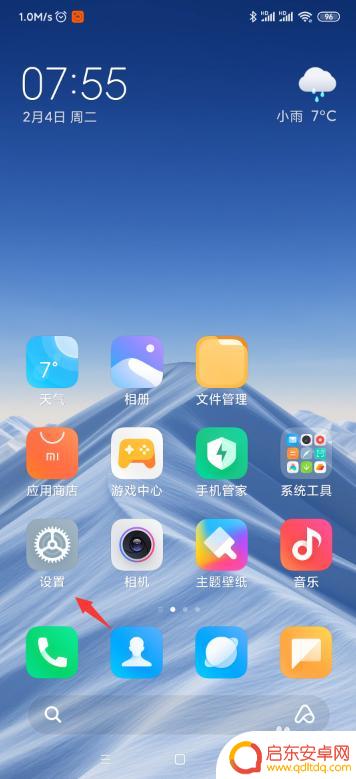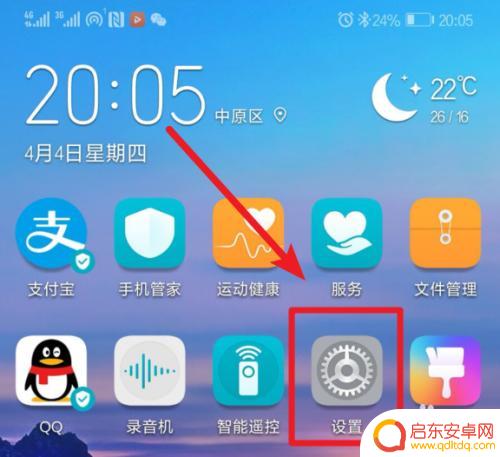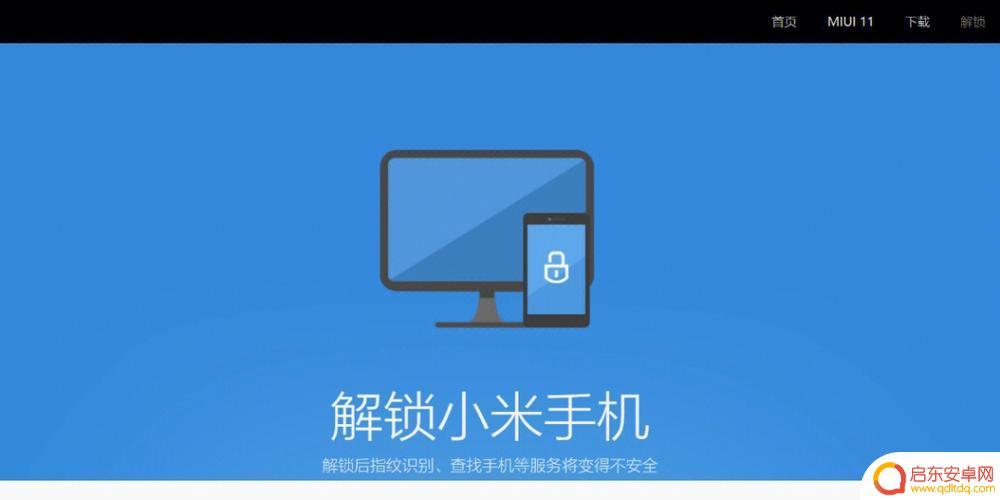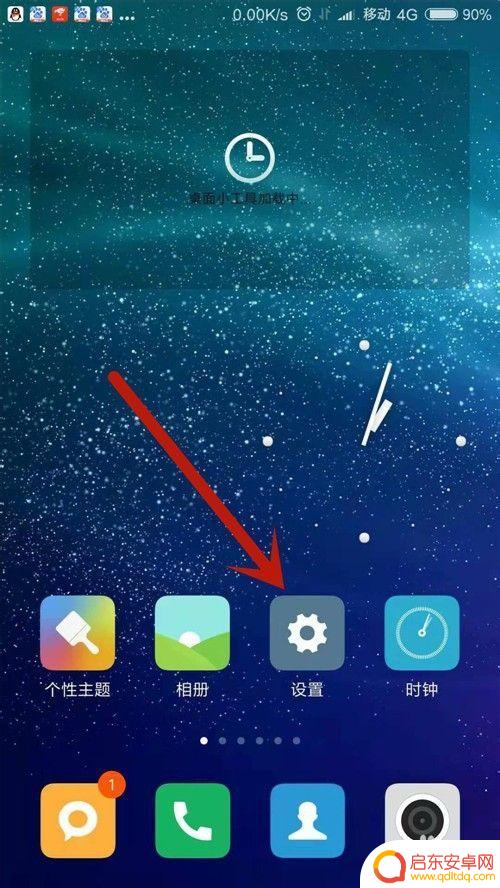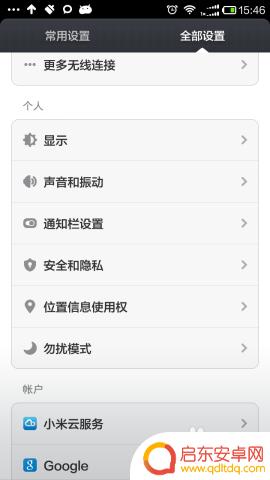如何解锁手机应用 小米手机应用锁怎么取消
随着智能手机的普及,手机应用的使用也变得越来越频繁,有时候我们会设置应用锁来保护手机中的隐私信息,但是当我们不需要这种保护时,又该如何取消应用锁呢?小米手机作为一款颇受欢迎的智能手机品牌,其应用锁功能也备受用户青睐。如何在小米手机上取消应用锁呢?接下来我们将为您详细介绍小米手机应用锁的取消方法。
小米手机应用锁怎么取消
操作方法:
1.首先进入小米手机设置界面,如下面所示。
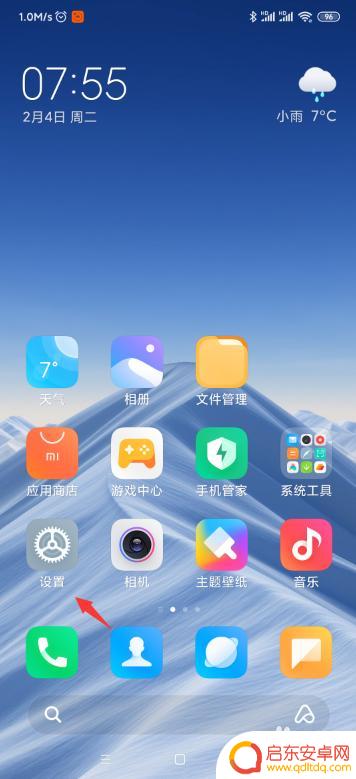
2.进入设置界面后,点击【应用设置】,如下图所示。
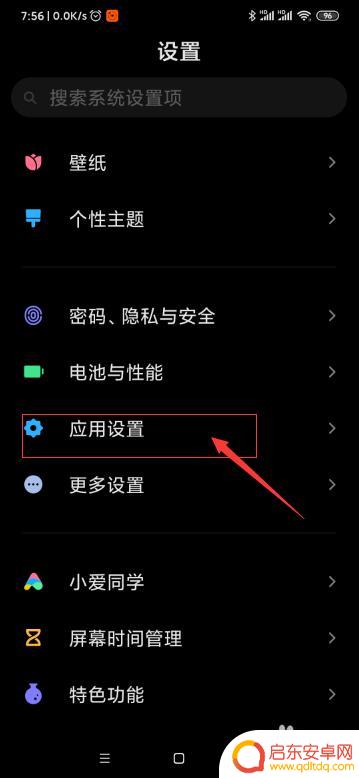
3.进入应用设置界面后,点击【应用锁】,如下图所示。
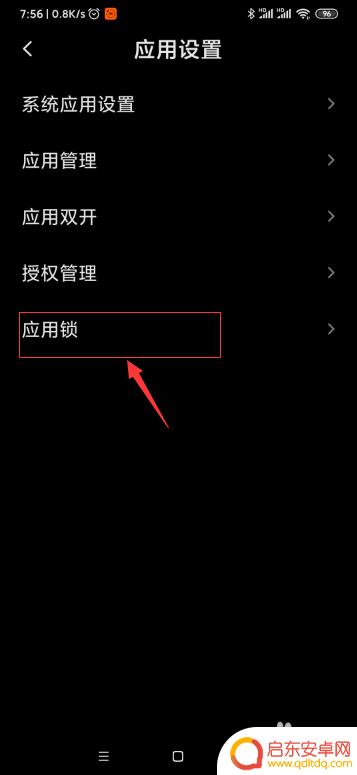
4.进入应用锁后,选择你想要解锁的软件。
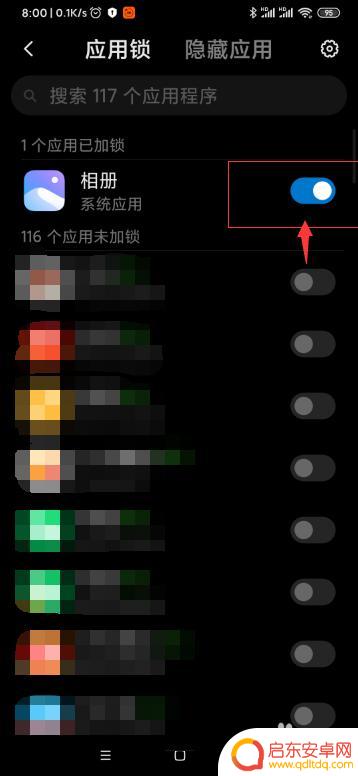
5.将那个想要解锁的应用往左边划一下,如下图所示。就成功解锁应用锁了。
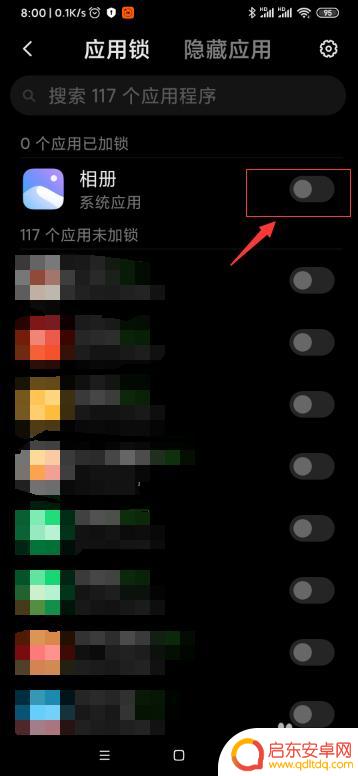
6.总结:
1、进入设置界面。
2、点击【应用设置】。
3、点击【应用锁】。
4、往左划动想要解除应用锁的应用。
5、成功解除应用锁。
以上就是解锁手机应用的全部内容,如果你遇到这种问题,不妨尝试一下小编提供的方法来解决,希望对大家有所帮助。
相关教程
-
小米手机应用锁怎么解除 小米手机应用锁如何解除
小米手机应用锁是一种保护用户隐私和数据安全的功能,但有时候我们可能会忘记设置的密码或者手势,导致无法正常使用应用,小米手机应用锁如何解除呢?解锁方法有多种,可以通过输入备用密码...
-
怎么解除应用锁华为手机 华为手机应用锁密码怎么取消
在日常使用华为手机时,我们可能会设置应用锁密码来保护个人隐私和数据安全,有时候我们可能会忘记应用锁密码或者想要取消应用锁。怎么解除应用锁华为手机上的密码呢?取消应用锁密码又该怎...
-
小米手机如何开启小米锁 小米MIUI应用锁怎么设置
小米手机是一款功能强大的智能手机,拥有丰富的功能和实用的应用,其中小米MIUI应用锁是一项方便实用的功能,可以帮助用户保护隐私信息和数据安全。想要开启小米锁或设置MIUI应用锁...
-
小米手机如何停用设置解锁 如何在小米手机上取消上滑解锁直接显示屏幕密码
在如今的智能手机市场上,小米手机以其出色的性能和亲民的价格赢得了许多用户的青睐,对于一些用户来说,手机解锁方式可能会成为一个困扰。近日有用户反映在小米手机上取消了上滑解锁后,却...
-
如何破解华为手机的应用锁 取消某应用的华为手机应用锁
华为手机的应用锁功能可以有效保护用户的隐私和个人数据安全,但有时候我们也会遇到一些情况需要取消某个应用的应用锁,取消华为手机应用锁并非难事,只需要按照正确的步骤操作即可。本文将...
-
红米手机锁屏如何取消 小米系列手机如何关闭锁屏屏幕
红米手机锁屏如何取消?小米系列手机如何关闭锁屏屏幕?对于这些问题,很多小米手机用户常常感到困惑,锁屏功能对于手机的安全性保护起着重要作用,然而有时候我们也会觉得它有些繁琐。在这...
-
手机access怎么使用 手机怎么使用access
随着科技的不断发展,手机已经成为我们日常生活中必不可少的一部分,而手机access作为一种便捷的工具,更是受到了越来越多人的青睐。手机access怎么使用呢?如何让我们的手机更...
-
手机如何接上蓝牙耳机 蓝牙耳机与手机配对步骤
随着技术的不断升级,蓝牙耳机已经成为了我们生活中不可或缺的配件之一,对于初次使用蓝牙耳机的人来说,如何将蓝牙耳机与手机配对成了一个让人头疼的问题。事实上只要按照简单的步骤进行操...
-
华为手机小灯泡怎么关闭 华为手机桌面滑动时的灯泡怎么关掉
华为手机的小灯泡功能是一项非常实用的功能,它可以在我们使用手机时提供方便,在一些场景下,比如我们在晚上使用手机时,小灯泡可能会对我们的视觉造成一定的干扰。如何关闭华为手机的小灯...
-
苹果手机微信按住怎么设置 苹果手机微信语音话没说完就发出怎么办
在使用苹果手机微信时,有时候我们可能会遇到一些问题,比如在语音聊天时话没说完就不小心发出去了,这时候该怎么办呢?苹果手机微信提供了很方便的设置功能,可以帮助我们解决这个问题,下...